Kopieren von Datenträgeretiketten
In diesem Abschnitt wird beschrieben, wie Sie das Etikett einer vorhandenen BD/DVD/CD usw. kopieren und auf einen bedruckbaren Datenträger drucken.
-
Wählen Sie
 Kopieren (Copy) (A) im Bildschirm HOME aus.
Kopieren (Copy) (A) im Bildschirm HOME aus.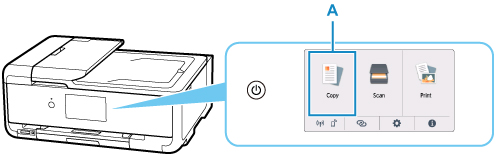
-
Wählen Sie
 Datenträgeretikett (Disc label) (B) aus.
Datenträgeretikett (Disc label) (B) aus.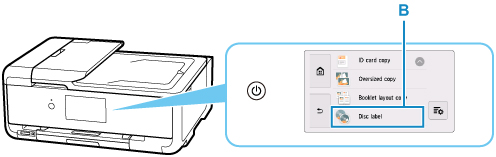
-
Prüfen Sie die Meldung und wählen Sie dann OK aus.
-
Passen Sie den Druckbereich des bedruckbaren Datenträgers wie erforderlich an.
Wählen Sie Außenkreis (Outer circle) oder Innenkreis (Inner circle) (C) aus, legen Sie den Druckbereich fest, und wählen Sie OK (D) aus.
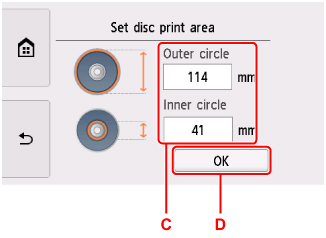
-
Geben Sie die Tintenmenge (E) an.
Wenn das Druckergebnis verschwommen ist, wählen Sie Zerfließsicher (Bleed-proof) aus. Wenn Sie mit weniger Tinte drucken, kann eine verschwommene Darstellung vermieden werden.
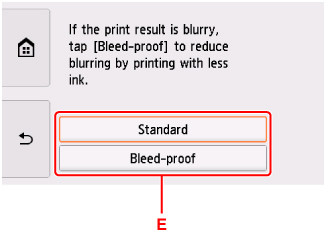
-
Öffnen Sie die Vorlagenabdeckung (F).
-
Legen Sie die zu kopierende Quelle (BD/DVD/CD usw.) MIT DER ETIKETTSEITE NACH UNTEN auf die Auflage.
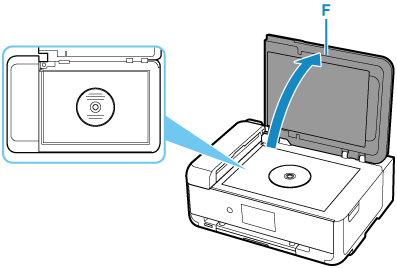
-
Schließen Sie die Vorlagenabdeckung.
-
Tippen Sie auf dem Touchscreen auf OK.
-
Öffnen Sie das Bedienfeld (G), bis es sich in horizontaler Position befindet.
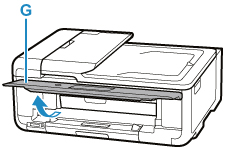
-
Tippen Sie auf Schwarz (Black) (H) oder Farbe (Color) (I).
Es wird eine Meldung angezeigt, in der Sie aufgefordert werden, einen bedruckbaren Datenträger einzulegen.
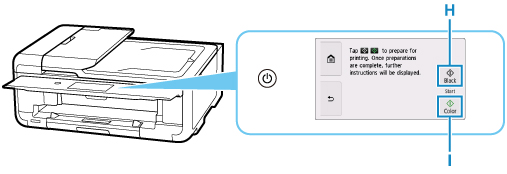
-
Entfernen Sie die Kassette aus dem Drucker und entfernen Sie dann das Multifunktionsfach von der Rückseite der Kassette.
Setzen Sie die herausgenommene Kassette wieder in den Drucker ein.
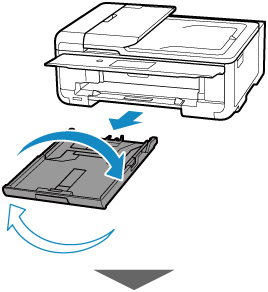
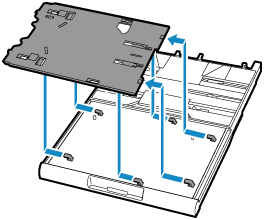
-
Öffnen Sie die Multifunktionsfach-Führung (J) und drücken Sie sie vollständig herunter.
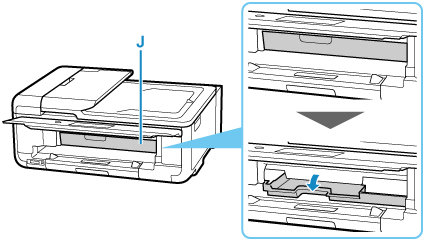
-
Legen Sie einen bedruckbaren Datenträger in das Multifunktionsfach ein.
-
Legen Sie den bedruckbaren Datenträger MIT DER ZU BEDRUCKENDEN SEITE NACH OBEN ein und drücken Sie ihn unten gegen die Verriegelung (K).
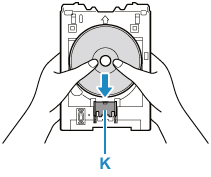
-
Legen Sie das obere Ende des bedruckbaren Datenträgers in den Schlitz (L) ein, während Sie die Verriegelung mit dem bedruckbaren Datenträger gedrückt halten.
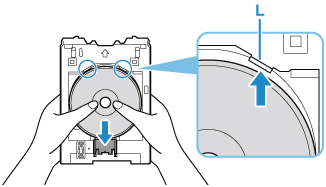
-
-
Bringen Sie das Multifunktionsfach an der Multifunktionsfach-Führung an.
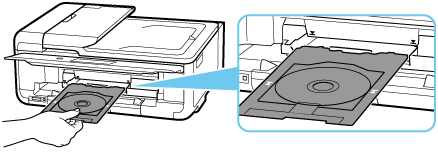
-
Schieben Sie das Multifunktionsfach gerade in horizontaler Richtung ein, bis der Pfeil (
 ) auf der Multifunktionsfach-Führung grob am Pfeil (
) auf der Multifunktionsfach-Führung grob am Pfeil ( ) auf dem Multifunktionsfach ausgerichtet ist.
) auf dem Multifunktionsfach ausgerichtet ist.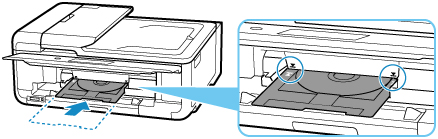
-
Tippen Sie auf dem Touchscreen auf OK.
Das Multifunktionsfach wird in den Drucker gezogen und der Kopiervorgang beginnt.
 Wichtig
Wichtig-
Öffnen Sie die Vorlagenabdeckung erst, wenn der Kopiervorgang abgeschlossen ist.
-
-
Ziehen Sie nach Abschluss des Kopiervorgangs das Multifunktionsfach aus dem Drucker heraus, um es zu entfernen.
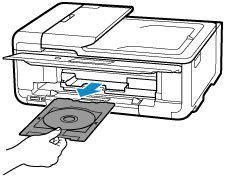
-
Halten Sie die Verriegelung (K) gedrückt, entnehmen Sie den bedruckbaren Datenträger aus dem Schlitz (L) am Multifunktionsfach und entfernen Sie es.
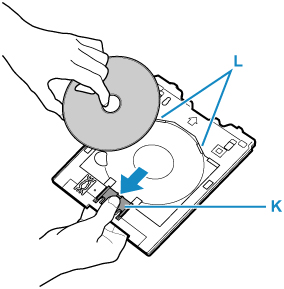
 Hinweis
Hinweis
-
Der Drucker verfügt über zahlreiche weitere Funktionen für den Druck von Datenträgeretiketten.

